適用対象
Bridge by Smartsheet
ワークフロー内のトリガー名をカスタマイズ
トリガーにカスタマイズされた名前を付けて、複数のトリガーを使用する際に区別できるようにします。
ご利用可能なユーザー
プラン:
- Bridge by Smartsheet
Bridge ワークフローでは、一度に多数のトリガーを設定できます。たとえば、複数のシートのイベントが同じワークフローをトリガーするように設定できます。また、スケジュールどおりに実行されるワークフローが、別のシステムで行われた変更によって実行されるように設定することもできます。
同じタイプのトリガーが複数ある場合、トリガー パネルに自動表示される基本情報だけでは、それらを区別するのに十分ではないことがあります。
これを簡単にするために、一部のトリガーにわかりやすい名前を付けることができます。わかりやすい名前を付けられるトリガーは以下のとおりです。
- Smartsheet のトリガー
- Resource Management のトリガー
- インバウンド Webhook
わかりやすいトリガー名を設定する
- [Integrations (統合)] の左ペインに移動します。
- 統合を選択し、新しいトリガーを作成するか、以前に作成したトリガーを選択して展開します。
- [Trigger Name (トリガー名)] のフィールドを選択します。
- フィールドに名前を入力します。
- [Save (保存)] を選択します。
Brandfolder Image
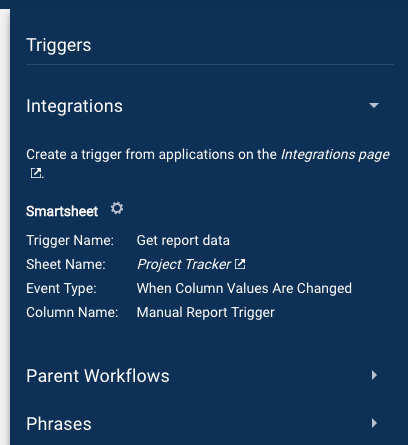
以上です。これで、ワークフローのわかりやすいトリガー名が作成されました。
注:
- ワークフローの [Trigger (トリガー)] パネルにトリガー名が表示されない場合は、まだ名前を付けていない可能性があります。[Trigger Name (トリガー名)] は、表示する名前がある場合にのみ表示されます。
- トリガーに名前を付けており、保存時にそのトリガーが表示されない場合は、キーボードの Shift キーを押しながら Web ページを最新の情報に更新してください。この操作でキャッシュされたコンテンツを無視して [Triggers (トリガー)] パネルを再度読み込み、最新の情報を表示します。